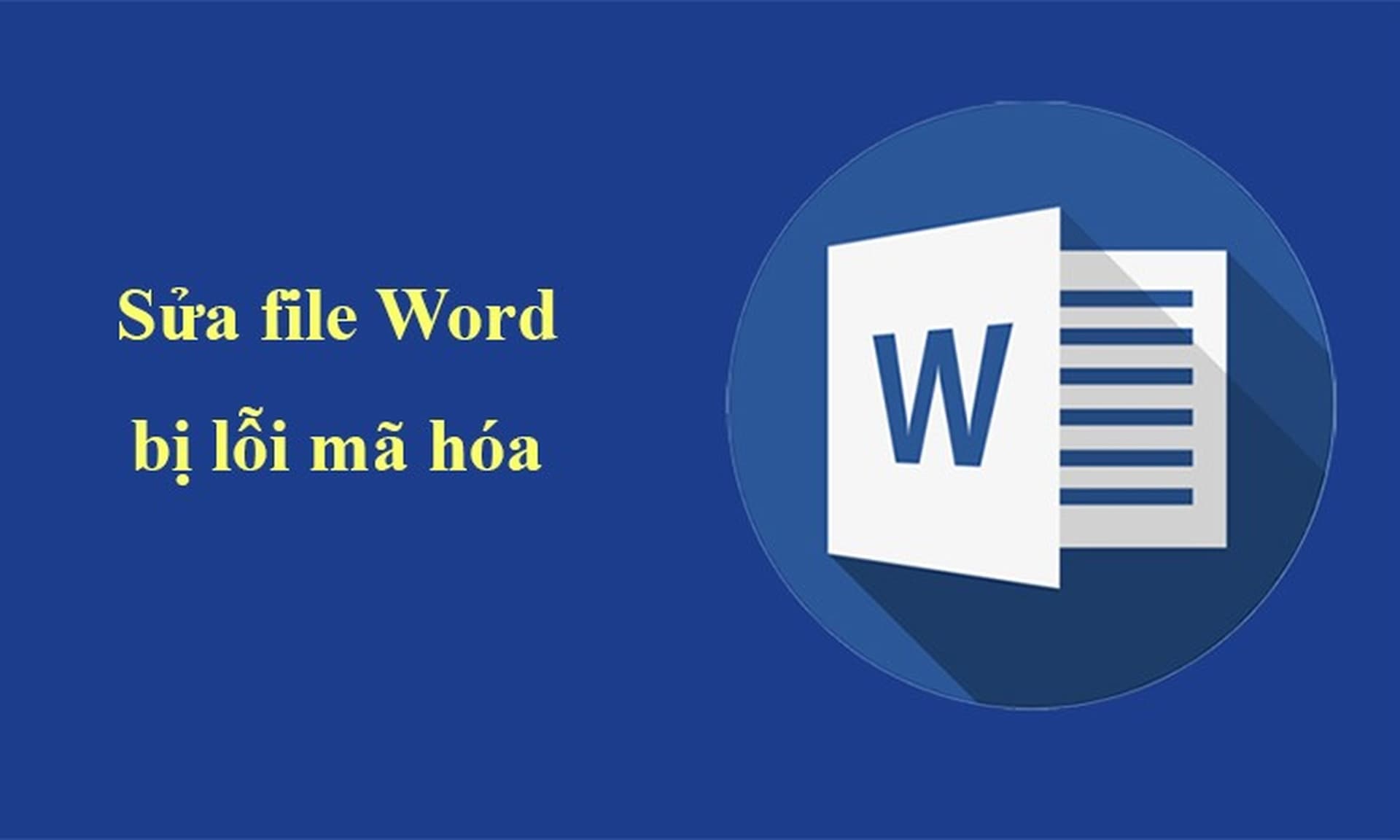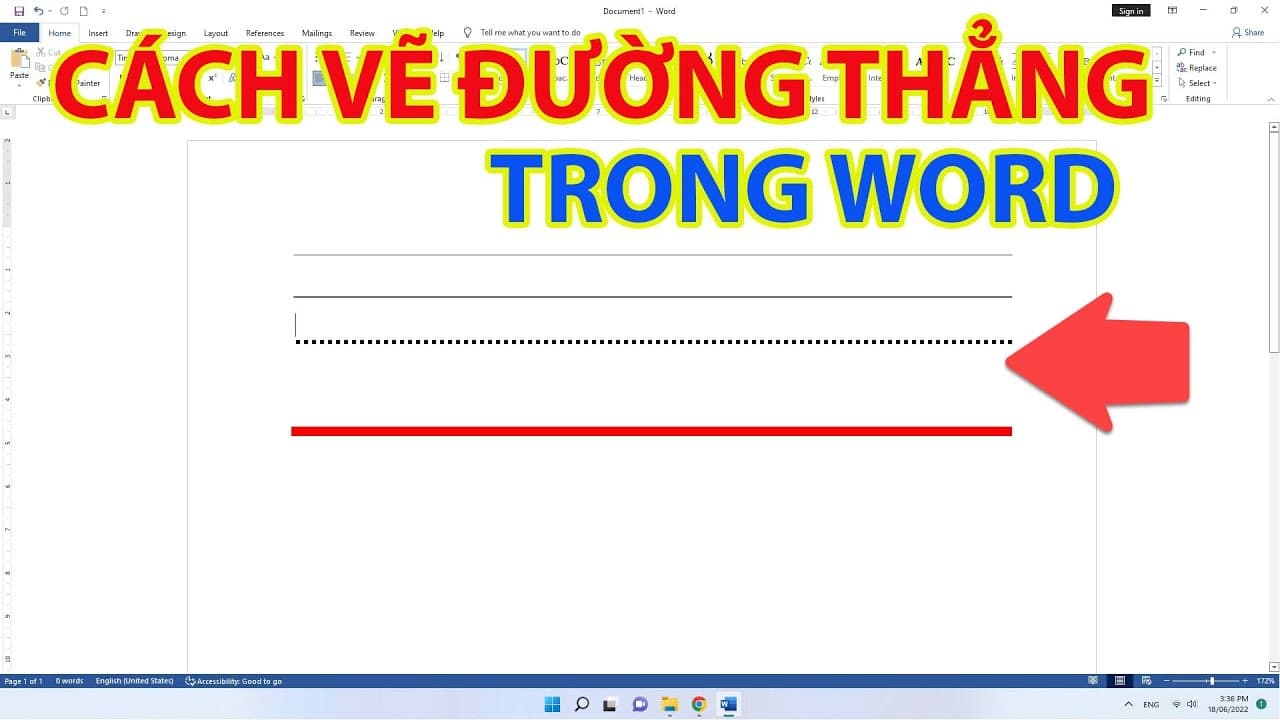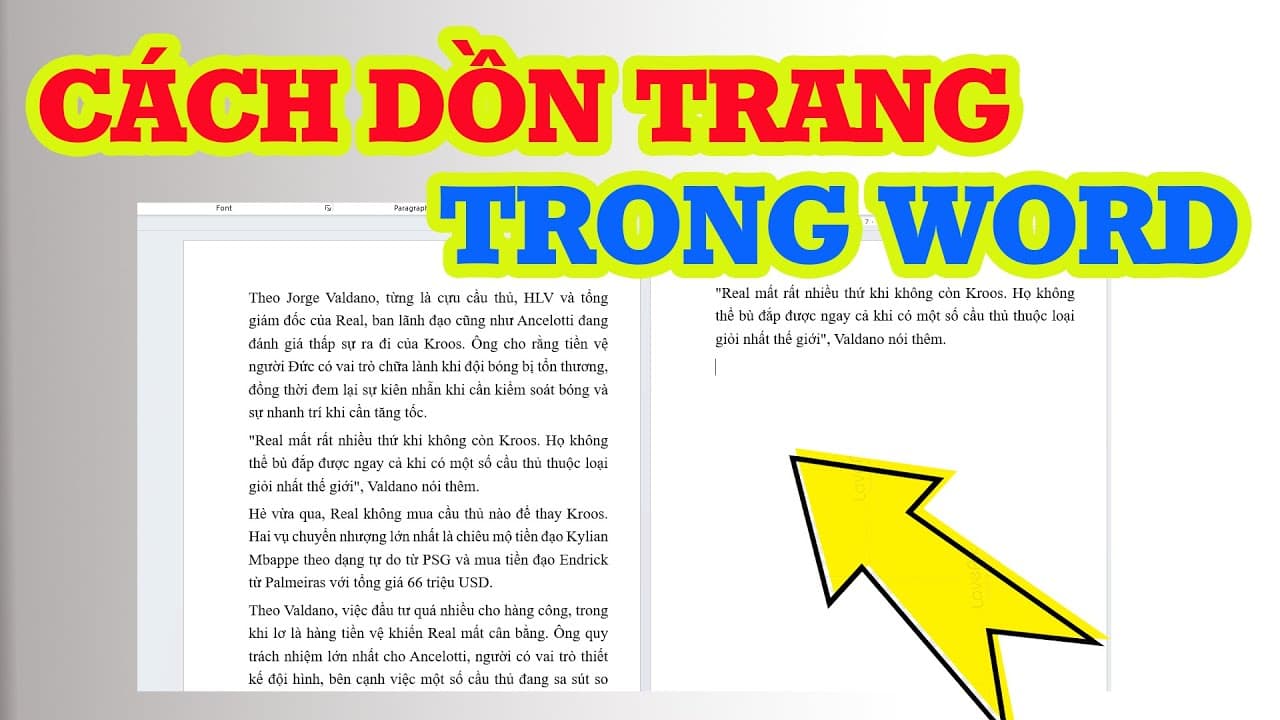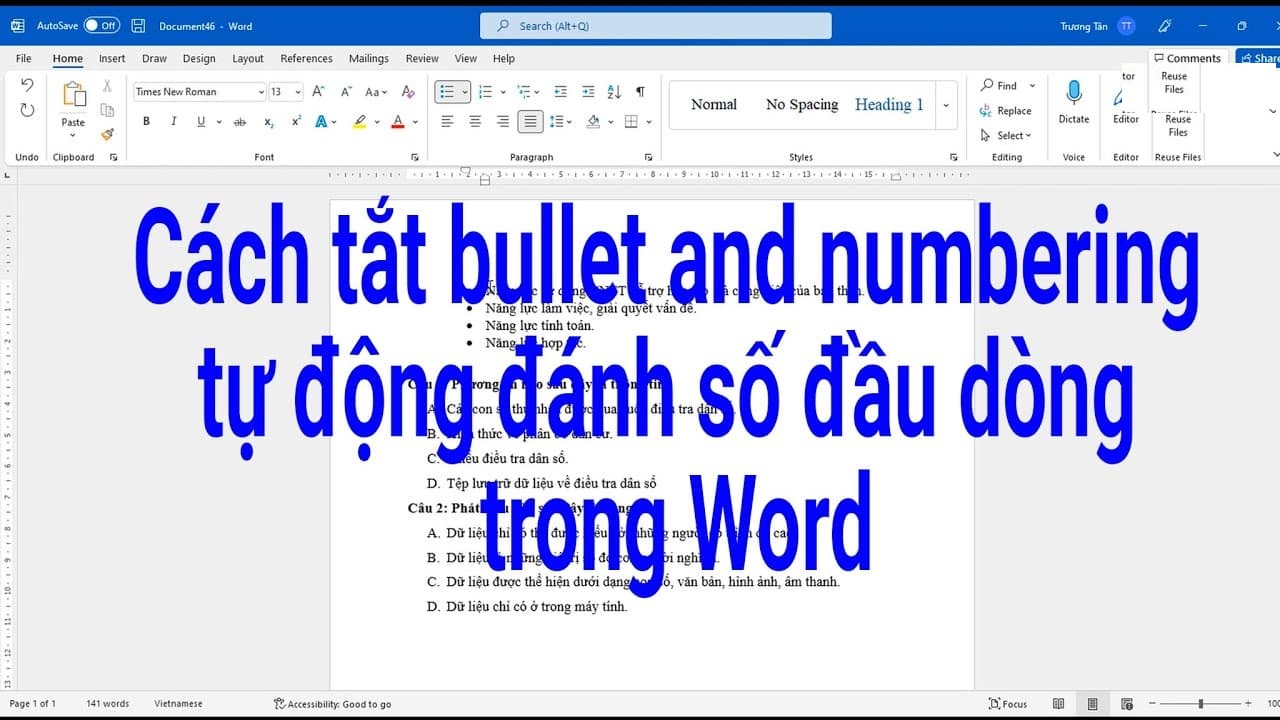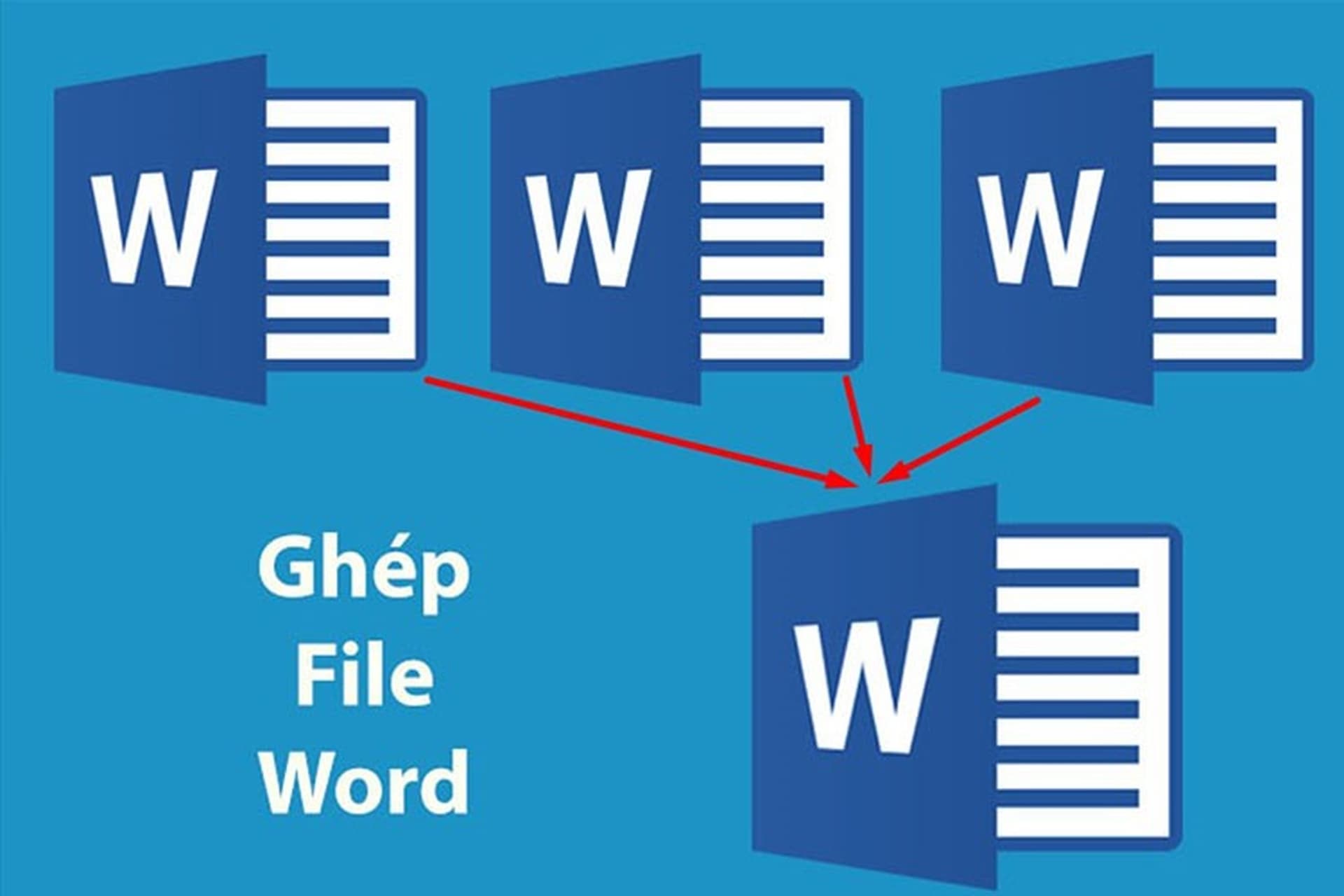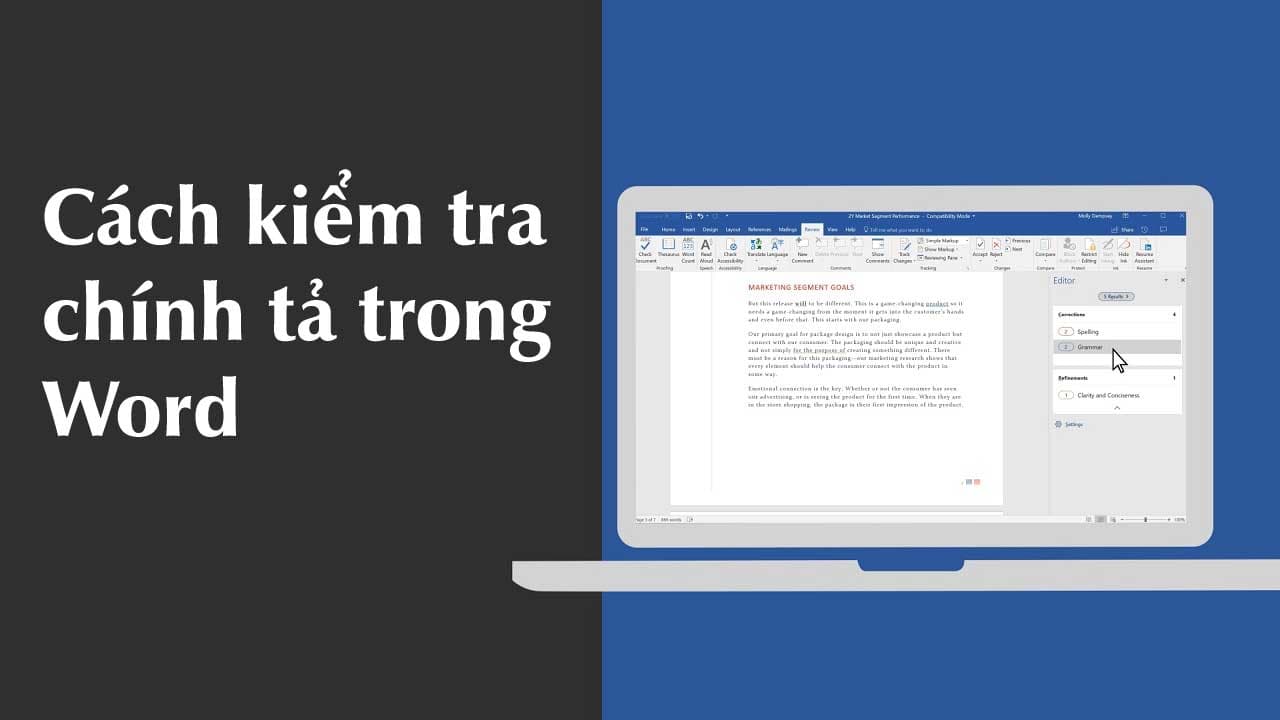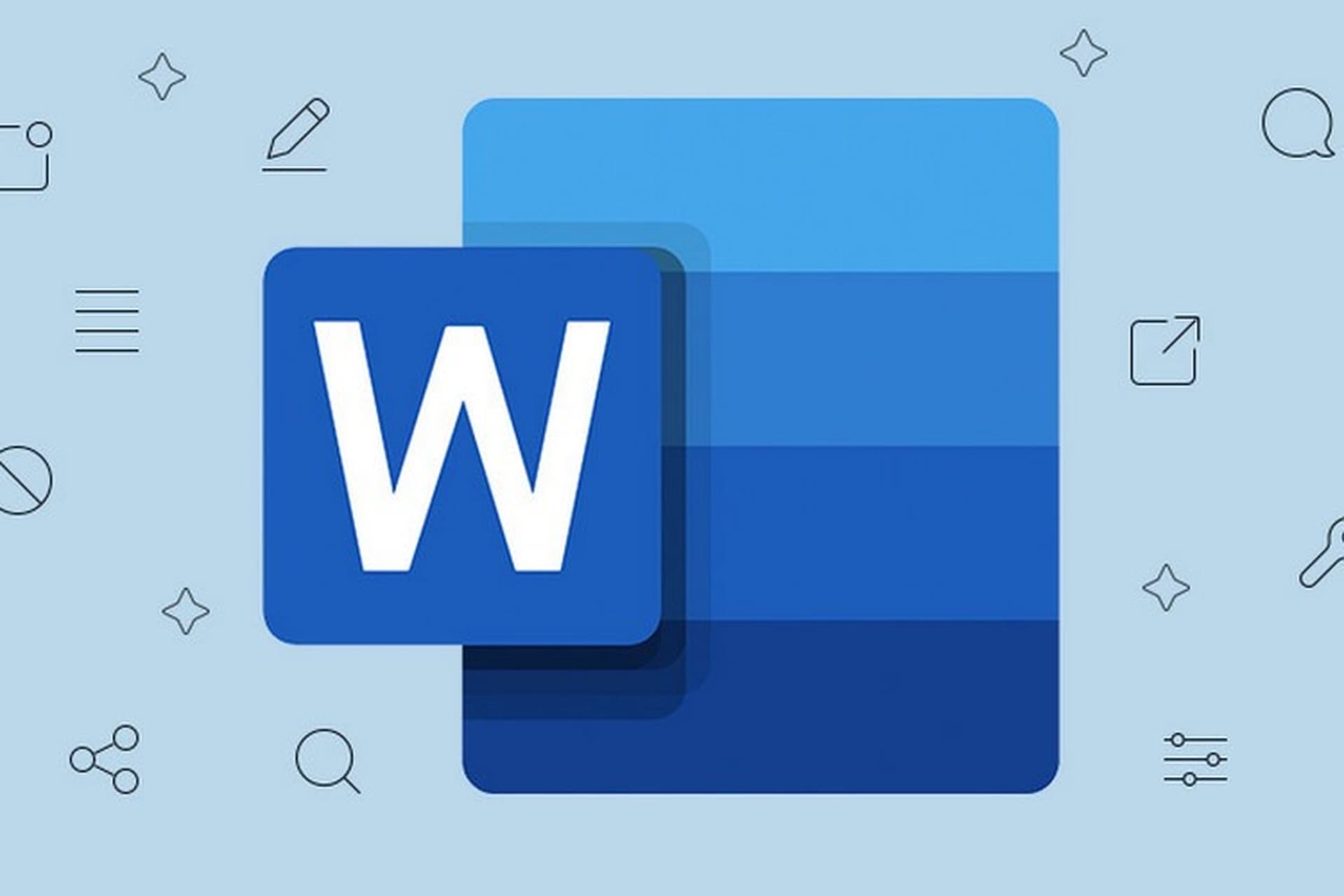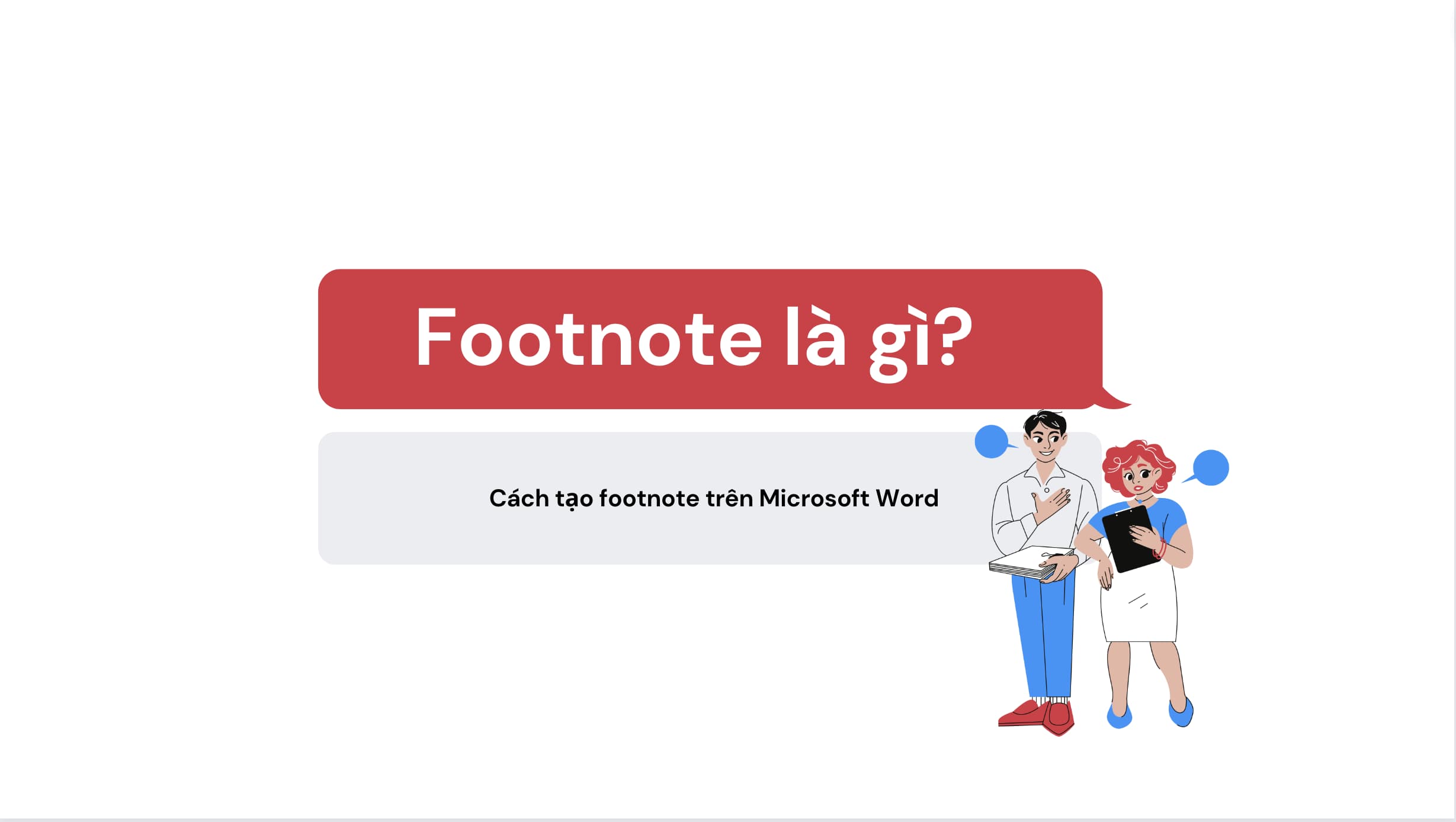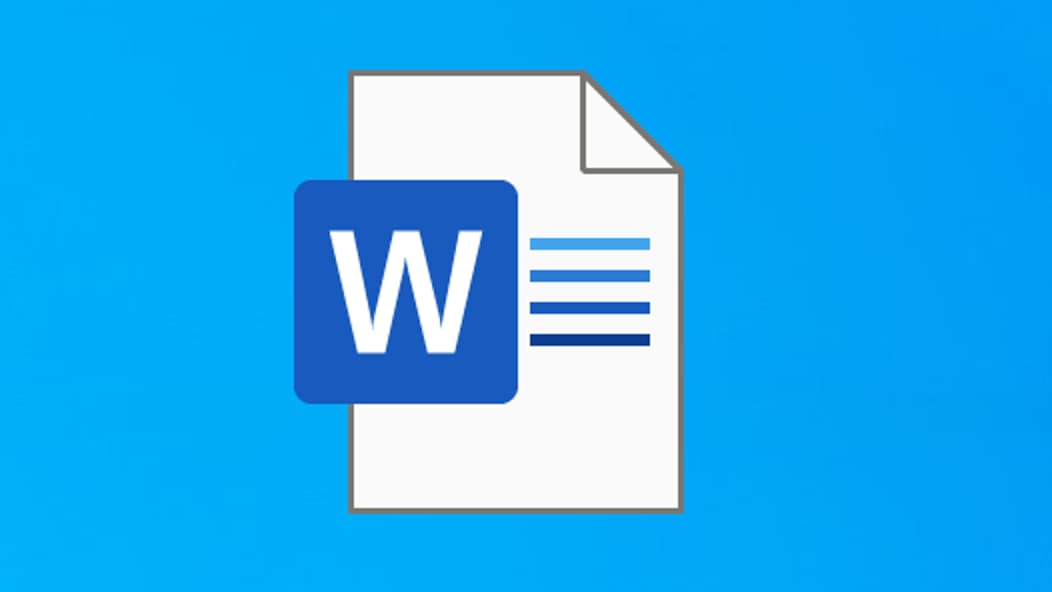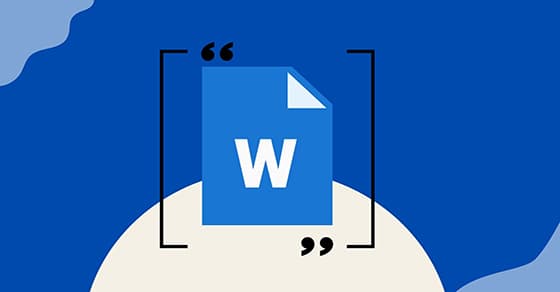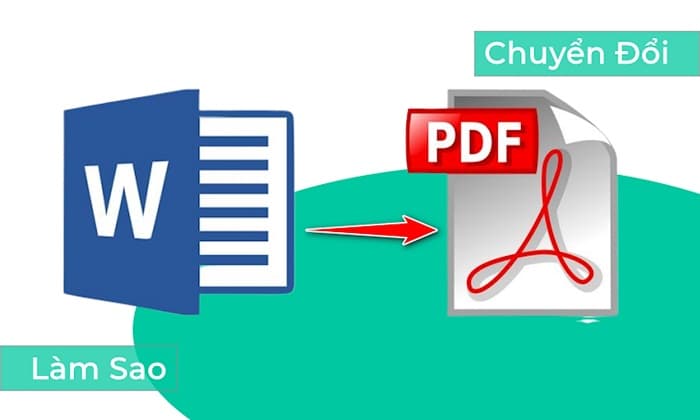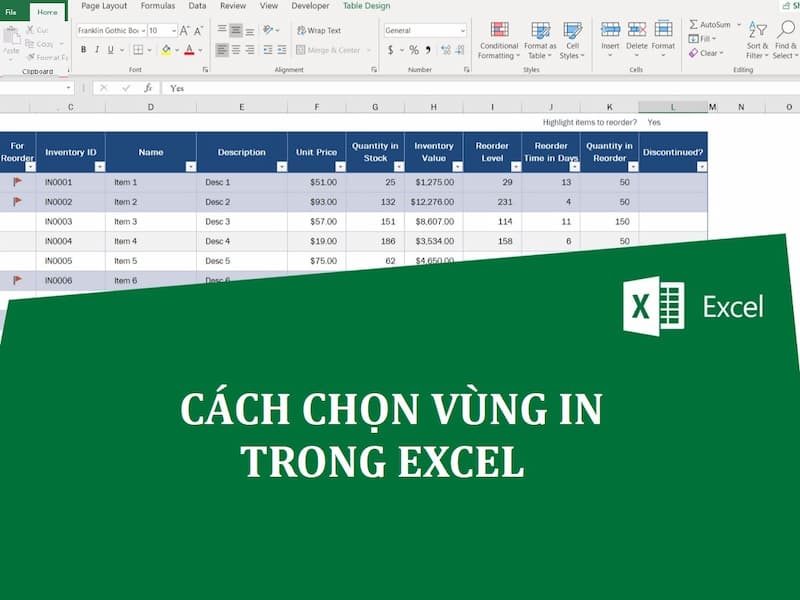Bạn đang tập tành sử dụng Microsoft Word và gặp rắc rối khi muốn thêm trang mới? Đừng lo lắng, bài viết này sẽ hướng dẫn 3 cách thêm trang trong word trên mọi phiên bản, bất kể bạn đang sử dụng máy tính hay laptop. Hãy cùng khám phá và biến việc soạn thảo văn bản trở nên dễ dàng hơn bao giờ hết!
Lợi ích khi biết cách thêm trang trong word
Trước khi khám phá cách thêm trang trong word thì các bạn hãy cùng chúng tôi tìm hiểu qua những lợi ích của việc làm này nhé! Word là một công cụ soạn thảo văn bản mạnh mẽ với nhiều tính năng giúp người dùng dễ dàng tạo, chỉnh sửa và định dạng văn bản. Một trong những tính năng quan trọng của Word là khả năng thêm trang mới. Việc thêm trang trong Word mang lại nhiều lợi ích cho người dùng, bao gồm:
Sắp xếp thông tin rõ ràng hơn
Khi làm việc với tài liệu dài, cách thêm trang trong word giúp phân chia nội dung thành các phần nhỏ hơn, dễ tiếp nhận hơn. Điều này đặc biệt hữu ích cho các tài liệu chứa nhiều thông tin chi tiết và phức tạp. Việc thêm trang mới cũng giúp tạo ra sự nhất quán trong bố cục tài liệu, giúp người đọc dễ dàng theo dõi và tra cứu thông tin.
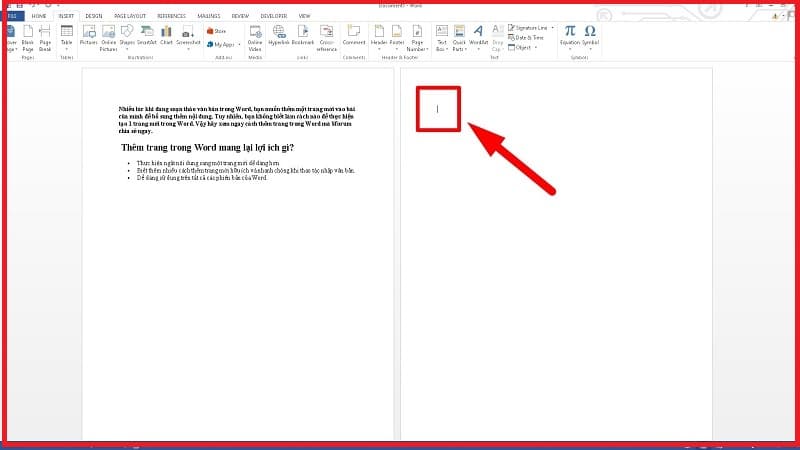
Cách thêm trang trong word giúp phân chia nội dung rõ ràng
Tài liệu nhìn chuyên nghiệp hơn
Một tài liệu được trình bày khoa học và rõ ràng sẽ tạo ấn tượng tốt cho người đọc. Việc thêm trang mới tạo ra bố cục hợp lý, khoa học, đồng thời thể hiện sự đầu tư và chăm chút của người viết đối với tài liệu.
Chỉnh sửa và cập nhật nội dung dễ dàng
Cách thêm trang trong word giúp bạn có thể dễ dàng di chuyển, thêm bớt hoặc chỉnh sửa nội dung mà không ảnh hưởng đến phần còn lại của tài liệu. Điều này giúp tiết kiệm thời gian và công sức cho người viết, đặc biệt là khi cần cập nhật hoặc bổ sung thông tin vào tài liệu.
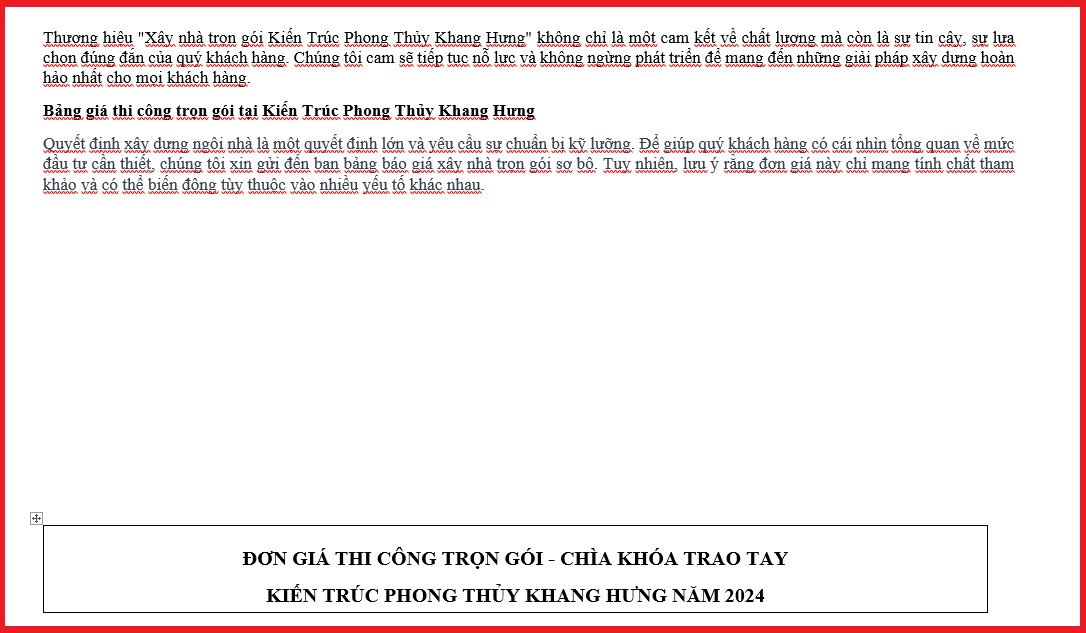
Thêm trang trong word dễ dàng chỉnh sửa và cập nhật nội dung
Tăng tính linh hoạt cho tài liệu
Việc thêm trang mới giúp bạn dễ dàng điều chỉnh độ dài của tài liệu cho phù hợp với yêu cầu hoặc mục đích sử dụng. Bạn có thể thêm hoặc bớt trang tùy ý mà không cần lo lắng về việc ảnh hưởng đến bố cục chung của tài liệu.
Cách thêm trang trắng mới tinh trong word
Bước 1: Di chuyển con trỏ chuột đến vị trí cuối cùng của trang văn bản nơi bạn muốn bắt đầu trang mới.
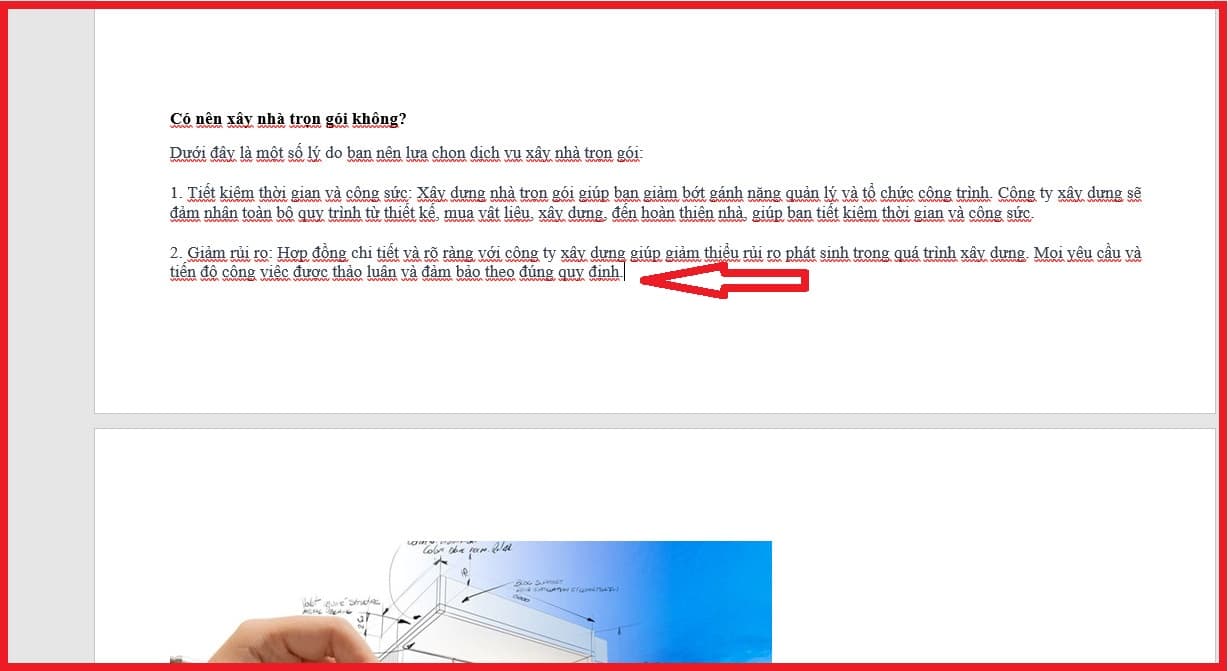
Bước 2: Sử dụng tổ hợp phím Ctrl + Enter. Thao tác này sẽ tự động chèn một trang trắng mới ngay sau vị trí con trỏ hiện tại.
Cách thêm trang trong word có chứa nội dung
Bước 1: Mở văn bản và đặt trỏ chuột vào đầu đoạn văn bạn muốn tách sang trang mới.
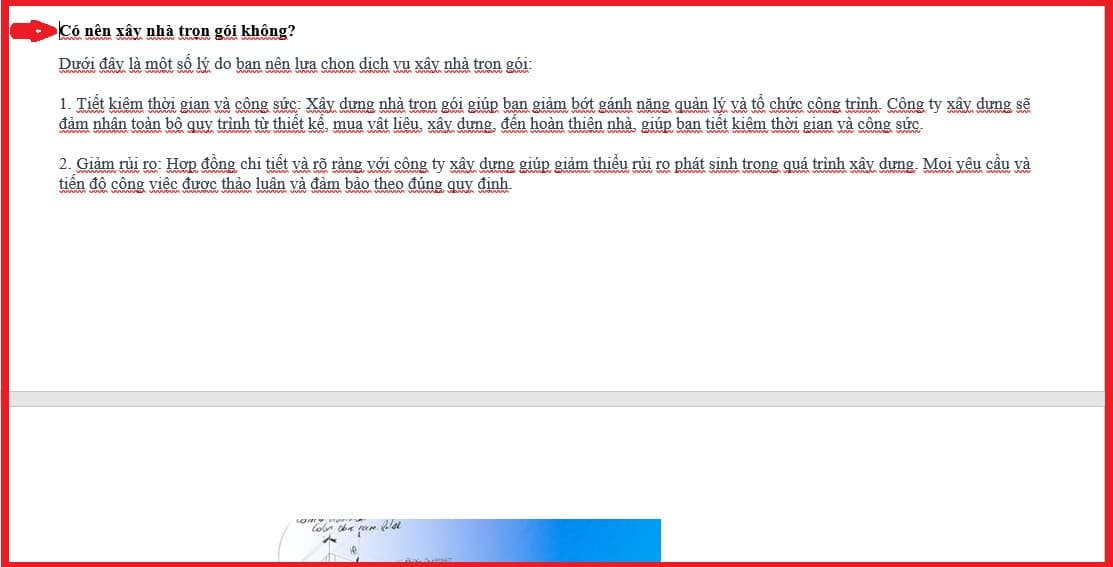
Bước 2: Nhấn tổ hợp phím Ctrl + Enter trên bàn phím của bạn. Đoạn văn được chọn sẽ được chuyển sang trang mới trong văn bản của bạn.
Cách thêm trang trong word tại một vị trí ngẫu nhiên
Bước 1: Đặt con trỏ chuột tại vị trí mà bạn muốn chèn trang trắng trong Word.
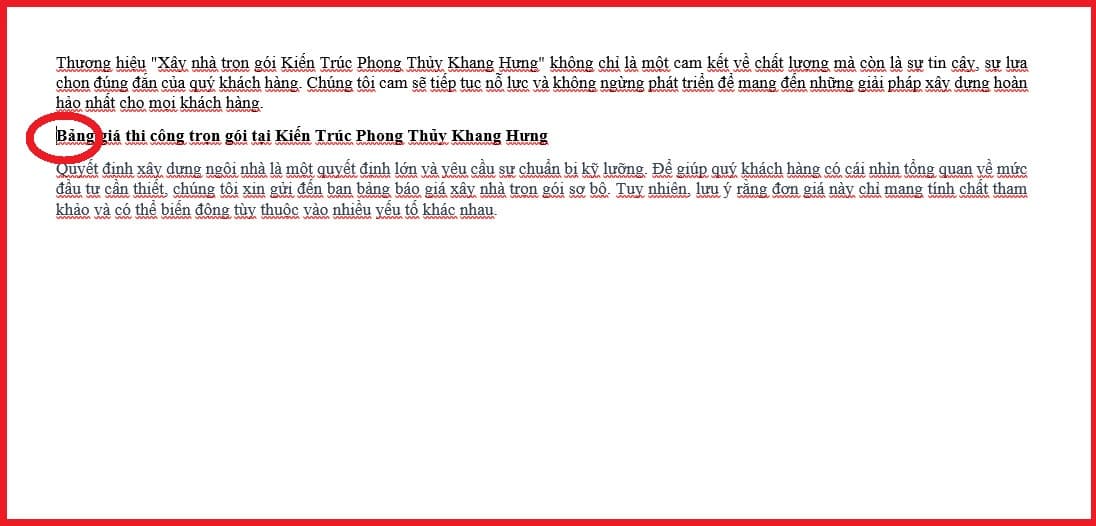
Bước 2: Trên thanh công cụ, chọn tab “Chèn” (hoặc “Insert” nếu bạn sử dụng cài đặt bằng tiếng Anh), sau đó chọn “Trang trống” (hoặc “Blank Page”). Sau khi thực hiện hai bước này, bạn sẽ thấy một trang trắng được chèn vào văn bản Word tại vị trí bạn đã đặt con trỏ chuột.

Kết luận
Trên đây là 3 cách thêm trang trong word nhanh chóng và đơn giản nhất. Hy vọng những kiến thức được chia sẻ trong bài viết này sẽ giúp ích cho bạn trong quá trình soạn thảo văn bản. Đừng quên chia sẻ bài viết này đến bạn bè và người thân để cùng nhau nâng cao kỹ năng tin học văn phòng nhé!
Xem thêm: